2. Setting bios komputer anda, pada booting awal (first boot)nya adalah cd/dvd room anda.
3. setelah di setting maka komputer anda akan booting pertama kale
ke cd/dvd room anda. Jika berhasil maka akan muncul tampilan seperti
dibawah ini.
4. Pencet tombol “A” untuk memilih semua konfigurasi. klik tombol “M”
untuk memilih konfigurasi minimal. klik tombol “SPACE” untuk memilih
konfigurasi secara manual.5. jika sudah yakin maka klik yombol “I” untuk memulai menginstal.
6. Jika muncul seperti gambar diatas maka kita disuruh memilih memakai konfigurasi yang lama (jika sudah pernah menginstal mikrotik) atau tidak.Klik tombol “Y” untuk menyetujui, atau klik tombol “N” untuk tidak menyetujui.
7. Setelah itu akan muncul peringatan yang maksudnya adalah memberitahu kita bahwa semua data akan hilang dan menanyakan apakah kita yakin atau tidak. Klik tombol “Y” untuk menyetujui, atau klik tombol “N” untuk tidak menyetujui.
8. jika muncul seperti gambar dibawah ini maka proses instalasi telah selesai. keluarkan kaset mikrotik anda, setelah itu tekan enter untuk merestart komputer anda secara otomatis.
9. Setelah komputer anda restart maka anda akan diminta untuk check disk atau tidak. Klik tombol “Y” untuk menyetujui, atau klik tombol “N” untuk tidak menyetujui.
10. setelah itu akan muncul tampilan login. “admin” (tanpa tanda
petik) pada Mikrotik Login. Dan pada password enter aja. karena
password defaultnya tidak ada password,,,,
11. Jika berhasil maka akan muncul gambar tampilan awal mikrotik
(lihat gambar dibawah ini). Menandakan anda telah berhasil menginstal
mikrotik.
12. [admin@mikrotik] >system identity set name=gian[admin@gian] >user set admin password=sakti
[admin@gian] >interface ethernet enable ether1
[admin@gian] >interface ethernet enable ether2
[admin@gian] >interface ethernet set ether1 name=
[admin@gian] >interface ethernet set ether2 name=
[admin@gian] >ip address add interface=gian address= 192.168.1.1/255.255.255.0
[admin@gian] >ip address add interface=hello address= 192.168.1.2/255.255.255.0
[admin@gian] >ip route add gateway=117.112.1.1
[admin@gian] >ip dns set primary-dns=2020.126.1.11 secondary-dns=202.126.1.12
[admin@gian] >ip address print
[admin@gian] >ip dns print
[admin@gian] >setup

















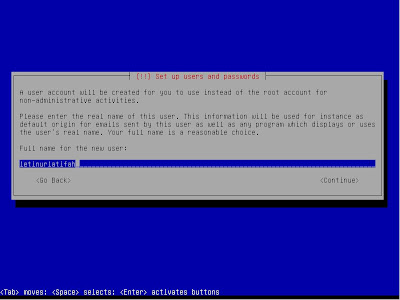







































 a href="http://faizdcd10.blogspot.com/2012/09/kumpulan-animasi-blog-kamen-rider-kode.html" style="bottom: 5px; display: scroll; left: 5px; position: fixed;" title="Want more... Click it.">
a href="http://faizdcd10.blogspot.com/2012/09/kumpulan-animasi-blog-kamen-rider-kode.html" style="bottom: 5px; display: scroll; left: 5px; position: fixed;" title="Want more... Click it.">


